Fラン教育ママのモノクロです。
2人の子どもは医学部医学科の学生です。
我が家の書類の保存に富士通の『ScanSnap』を導入しました。
スキャンを誤解していました

モノクロは、以前から残したい書類の保存にスマホのスキャンアプリを使って、Evernoteに地道に保存しておりました。
(残りはファイルに手書きで見出しを記入して保存していました。)
Evernoteも無料使用コースの場合、枚数制限も有りますので、制限に縛られながらも地道にコツコツ保存していたのですが…
無料コース、イラっとする(-_-)
(課金しようかな?)と悩んでいたところ…
富士通のスキャナー『ScanSnap ix500』を譲っていただきました

そんな時、娘sakiちゃんから富士通の『ScanSnap』をおススメされました。
そこで早速、『ScanSnap』の購入を検討しますが、思ったより高額です(-_-)
調べたらレンタルもあるらしいケド…
決断しかねていたら、sakiちゃんのお友だちが新しい『ScanSnap』を購入したので、今まで使っていた機種を譲って頂けるコトになりました…感謝&ラッキー!
『ScanSnap』は、両面文書でもあっという間にスキャンできます
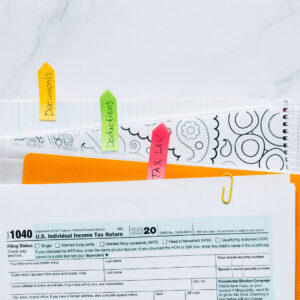
そして、我が家にやって来ました『ScanSnap』。
モノクロ、早速使ってみて感動しました。
連続コピーを取る要領で両面文書まであっという間にスキャンしてくれます。
(速い…思ったよりも凄く速い。)
また、PDF化された紙類はパソコンのフォルダに分類して保存できます。
『ScanSnap』で、我が家のすべての書類を手軽にPDF化しました
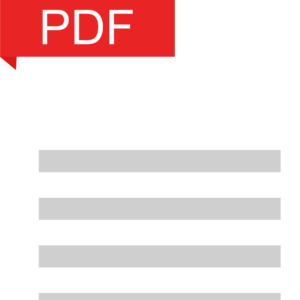
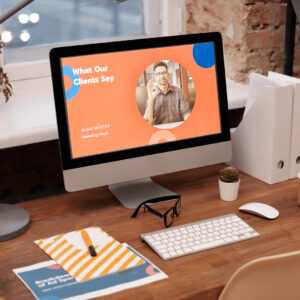
モノクロは、以前から定期的に書類の保存はしていましたし、PDFとして残す書類は重要なものに限定していたのですが、こんなに手軽にできるのならばと、紙類として残していた書類全てをスキャンしました。
1日かけて、ほとんどの書類をPDF化して保存しました。
そして、どうしても紙類として残さないといけない書類だけは紙類として保存し直しです。
(我が家では、権利証書や資格証書、学校卒業証書類ぐらいが残す書類となりました。)
今後は、『ScanSnap』で写真のPDF化にチャレンジしようと思います

PDFであれば文字検索もできるので、書類も探しやすい🙌
近頃始めたばかりの『Notion』にも、PDFがサクサク利用できます

今さらながら便利です。
やっと手書きのファイル保存から脱却です^^;
次は『ScanSnap』で、いよいよ大量の写真の整理も始めようと思います。
最新機種『ScanSnap ix1600』がとっても気になります
旧型の『ScanSnap ix500』を使ってみて、これだけ便利でしたので、最新機種の『ScanSnap ix1600』が気になり出してきました(*^^*)
富士通 PFU ドキュメントスキャナー ScanSnap iX1600|最新機種はこちら↓



コメント